电脑连接断开怎么连接 电脑网络连接怎么断开
更新时间:2024-08-09 13:49:23作者:xtyang
在日常使用电脑时,我们常常会遇到网络连接断开的情况,有时候是由于网络故障或信号不稳定造成的,而有时候则可能是由于设置问题或者设备故障导致的。无论是哪一种情况,我们都需要及时处理并重新连接网络,以确保我们能够正常地使用电脑进行工作或娱乐。接下来我们将介绍一些常见的方法和技巧,帮助大家解决电脑网络连接断开的问题。
操作方法:
1.在桌面右下角可以看到网络为连接状态的电脑小图标。
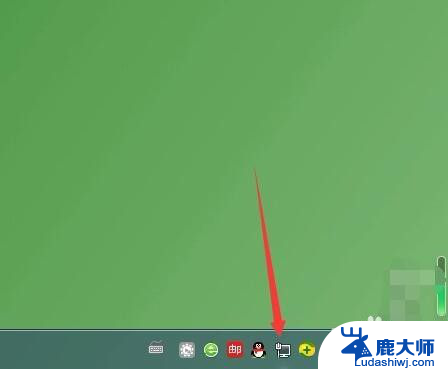
2.鼠标左键点一下电脑小图标,点击打开网络和共享中心。
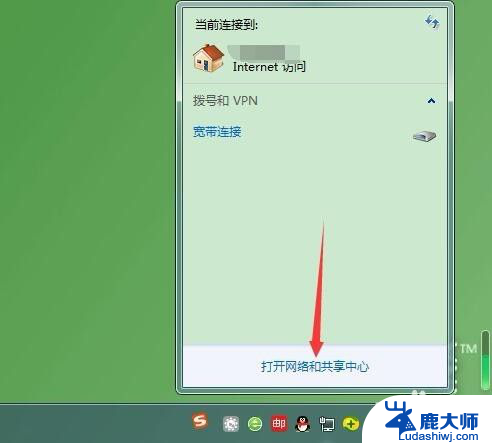
3.在查看活动网络下,右侧点击本地连接。
提示:无线网络连接点无线连接。
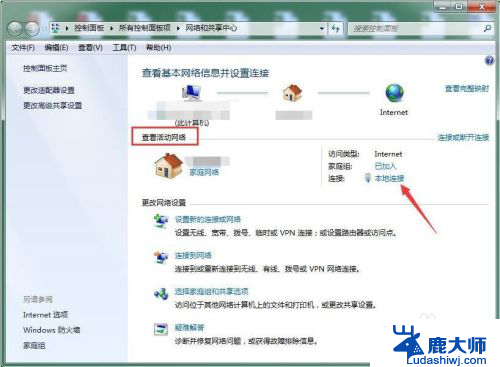
4.连接状态窗口点禁用。
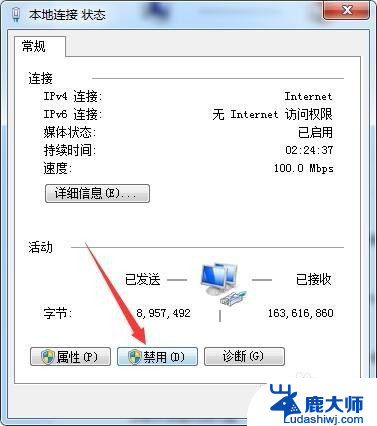
5.禁用之后电脑桌面右下角的电脑小图标显示红色叉号状态即成功关闭网络连接。
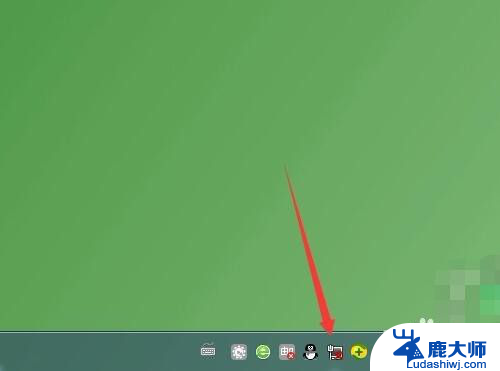
6.开启方法还是要先进入网络和共享中心,左侧点更改适配器设置。
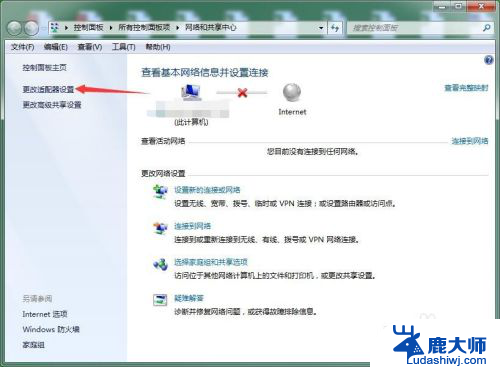
7.查看本地连接或无线连接为已禁用状态,双击可恢复启用。
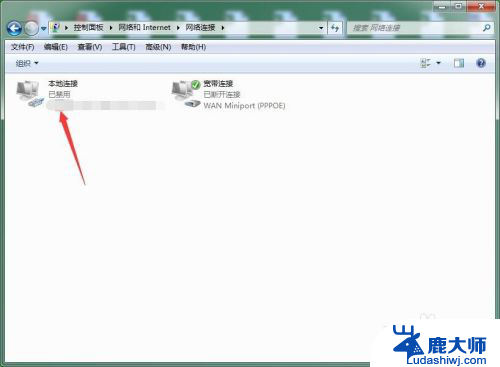
8.双击后等待几秒钟即可完成切换,变为已启用之后查看桌面右下角的电脑小图标红色叉号会消失。
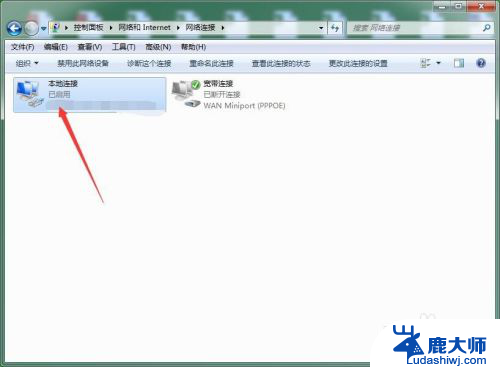
以上就是电脑连接断开的解决方法,如果您遇到这种情况,可以按照以上步骤来解决,希望对大家有所帮助。
电脑连接断开怎么连接 电脑网络连接怎么断开相关教程
- 宽带连接断开了怎么重新连接 电脑断开网络后如何重新连接
- 电脑wifi经常自动断开 笔记本电脑WIFI连接老是断怎么办
- 本地连接已连接上但宽带断开 宽带连接突然断开后怎样重新连接
- 蓝牙总断开是怎么了 蓝牙耳机为什么老是断开连接
- 如何设置电脑网络连接 电脑如何连接到有线网络
- 刚开机的电脑怎么连接wifi 电脑怎样设置开机自动连接WIFI
- 计算机网络怎么连接 电脑如何通过有线连接到网络
- 电脑怎么本地连接网络 电脑本地连接IP地址设置
- 笔记本电脑无法连接到这个网络怎么办 电脑连接网络失败怎么办
- windows 查看网络连接 Windows电脑如何查看当前的网络连接活动
- 笔记本电脑怎样设置密码开机密码 如何在电脑上设置开机密码
- 笔记本键盘不能输入任何东西 笔记本键盘无法输入字
- 苹果手机如何共享网络给电脑 苹果手机网络分享到台式机的教程
- 钉钉截图快捷键设置 电脑钉钉截图快捷键设置方法
- wifi有网但是电脑连不上网 电脑连接WIFI无法浏览网页怎么解决
- 适配器电脑怎么连 蓝牙适配器连接电脑步骤
电脑教程推荐